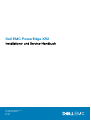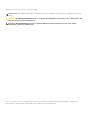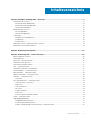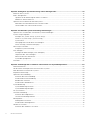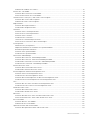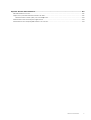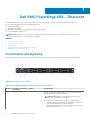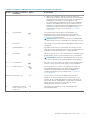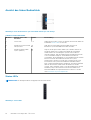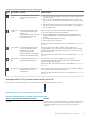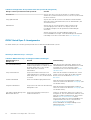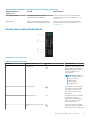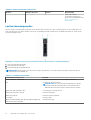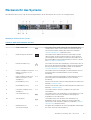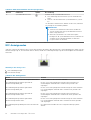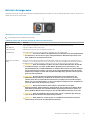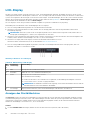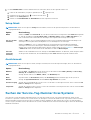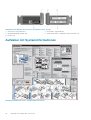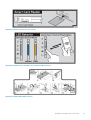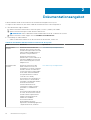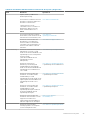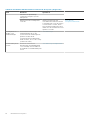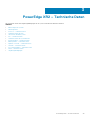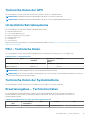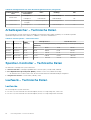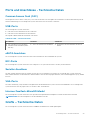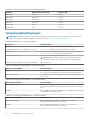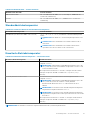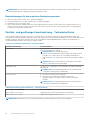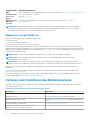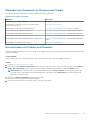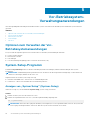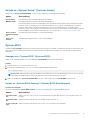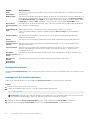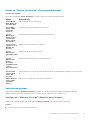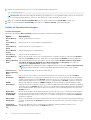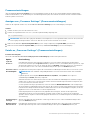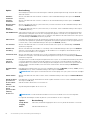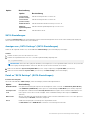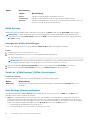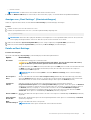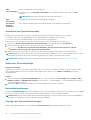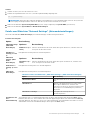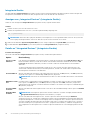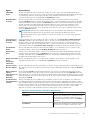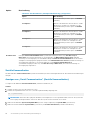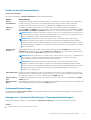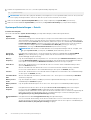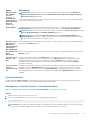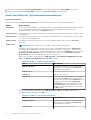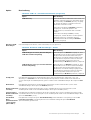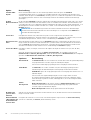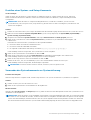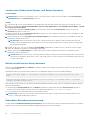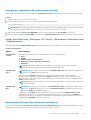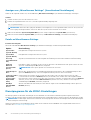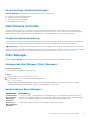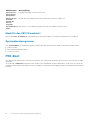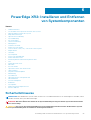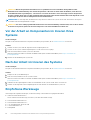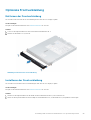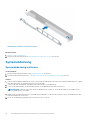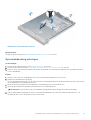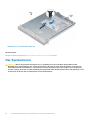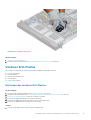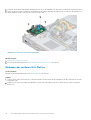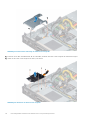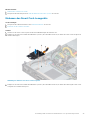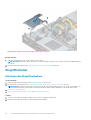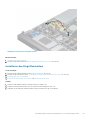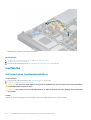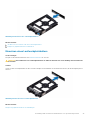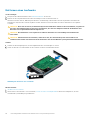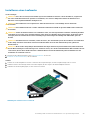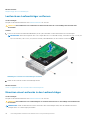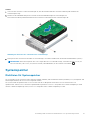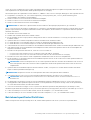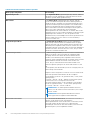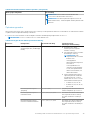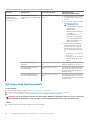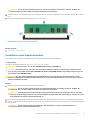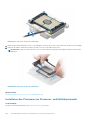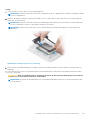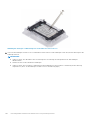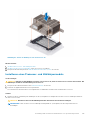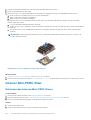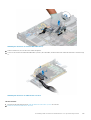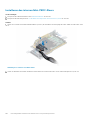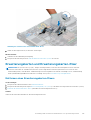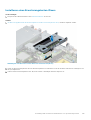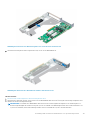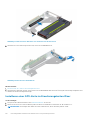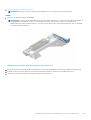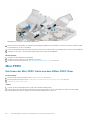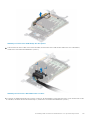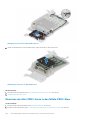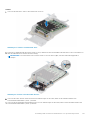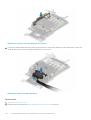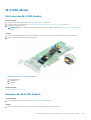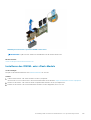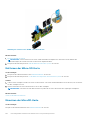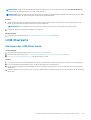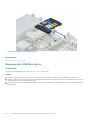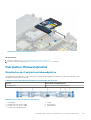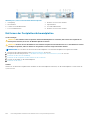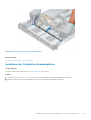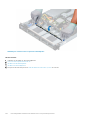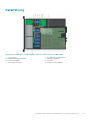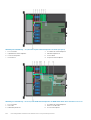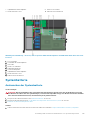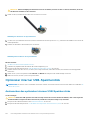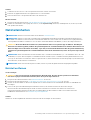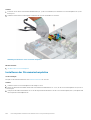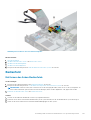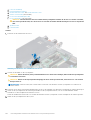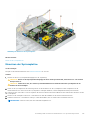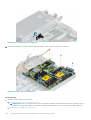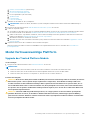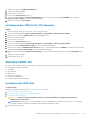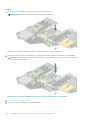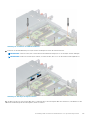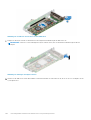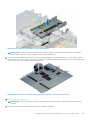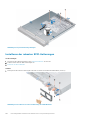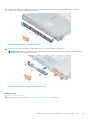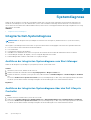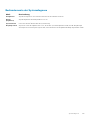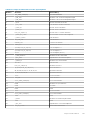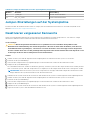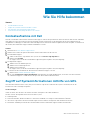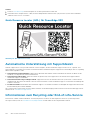Dell EMC PowerEdge XR2
Installations- und Service-Handbuch
Vorschriftenmodell: E48S Series
Vorschriftentyp: E48S001
Nov 2020
Rev. A10

Hinweise, Vorsichtshinweise und Warnungen
ANMERKUNG: Eine ANMERKUNG macht auf wichtige Informationen aufmerksam, mit denen Sie Ihr Produkt besser einsetzen
können.
VORSICHT: Ein VORSICHTSHINWEIS warnt vor möglichen Beschädigungen der Hardware oder vor Datenverlust und
zeigt, wie diese vermieden werden können.
WARNUNG: Mit WARNUNG wird auf eine potenziell gefährliche Situation hingewiesen, die zu Sachschäden,
Verletzungen oder zum Tod führen kann.
© 2017 –2020 Dell Inc. oder ihre Tochtergesellschaften. Alle Rechte vorbehalten. Dell, EMC und andere Marken sind Marken von Dell Inc. oder
entsprechenden Tochtergesellschaften. Andere Marken können Marken ihrer jeweiligen Inhaber sein.

Kapitel 1: Dell EMC PowerEdge XR2 – Übersicht................................................................................8
Frontansicht des Systems....................................................................................................................................................8
Ansicht des linken Bedienfelds..................................................................................................................................... 10
Ansicht des rechten Bedienfelds..................................................................................................................................13
Laufwerksanzeigecodes................................................................................................................................................ 14
Rückansicht des Systems................................................................................................................................................... 15
NIC-Anzeigecodes..........................................................................................................................................................16
Netzteil-Anzeigecodes...................................................................................................................................................17
LCD-Display.......................................................................................................................................................................... 18
Anzeigen des Startbildschirms......................................................................................................................................18
Setup-Menü....................................................................................................................................................................19
Ansichtsmenü................................................................................................................................................................. 19
Suchen der Service-Tag-Nummer Ihres Systems........................................................................................................... 19
Aufkleber mit Systeminformationen..................................................................................................................................20
Kapitel 2: Dokumentationsangebot................................................................................................. 22
Kapitel 3: PowerEdge XR2 – Technische Daten................................................................................25
Abmessungen des Systems............................................................................................................................................... 26
Gehäusegewicht..................................................................................................................................................................26
Prozessor – Technische Daten......................................................................................................................................... 26
Technische Daten der GPU................................................................................................................................................27
Unterstützte Betriebssysteme...........................................................................................................................................27
PSU – Technische Daten................................................................................................................................................... 27
Technische Daten der Systembatterie............................................................................................................................. 27
Erweiterungsbus – Technische Daten..............................................................................................................................27
Arbeitsspeicher – Technische Daten................................................................................................................................28
Speicher-Controller – Technische Daten.........................................................................................................................28
Laufwerk – Technische Daten...........................................................................................................................................28
Laufwerke.......................................................................................................................................................................28
Ports und Anschlüsse - Technische Daten...................................................................................................................... 29
Common Access Card (CAC)......................................................................................................................................29
USB-Ports...................................................................................................................................................................... 29
eSATA-Anschluss.......................................................................................................................................................... 29
NIC-Ports........................................................................................................................................................................29
Serieller Anschluss.........................................................................................................................................................29
VGA-Ports...................................................................................................................................................................... 29
Internes Zweifach-MicroSD-Modul.............................................................................................................................29
Grafik – Technische Daten................................................................................................................................................ 29
Umgebungsbedingungen....................................................................................................................................................30
Standardbetriebstemperatur........................................................................................................................................ 31
Erweiterte Betriebstemperatur.....................................................................................................................................31
Partikel- und gasförmige Verschmutzung - Technische Daten...............................................................................32
Inhaltsverzeichnis
Inhaltsverzeichnis 3

Kapitel 4: Anfängliche Systemeinrichtung und Erstkonfiguration...................................................... 33
Einrichten Ihres Systems.................................................................................................................................................... 33
iDRAC-Konfiguration...........................................................................................................................................................33
Optionen für die Einrichtung der iDRAC-IP-Adresse................................................................................................ 33
Melden Sie sich bei iDRAC an...................................................................................................................................... 34
Optionen zum Installieren des Betriebssystems..............................................................................................................34
Methoden zum Download von Firmware und Treiber.............................................................................................. 35
Herunterladen von Treibern und Firmware................................................................................................................ 35
Kapitel 5: Vor-Betriebssystem-Verwaltungsanwendungen................................................................36
Optionen zum Verwalten der Vor-Betriebssystemanwendungen.................................................................................36
System-Setup-Programm..................................................................................................................................................36
Anzeigen von „System Setup“ (System-Setup)....................................................................................................... 36
Details zu „System Setup“ (System-Setup).............................................................................................................. 37
System-BIOS..................................................................................................................................................................37
Dienstprogramm für die iDRAC-Einstellungen...........................................................................................................60
Device Settings (Geräteeinstellungen)........................................................................................................................61
Dell Lifecycle Controller.......................................................................................................................................................61
Integrierte Systemverwaltung...................................................................................................................................... 61
Start-Manager......................................................................................................................................................................61
Anzeigen des Boot Manager (Start-Managers).........................................................................................................61
Hauptmenü des Start-Managers..................................................................................................................................61
Menü für den UEFI-Einmalstart...................................................................................................................................62
Systemdienstprogramme..............................................................................................................................................62
PXE-Boot............................................................................................................................................................................. 62
Kapitel 6: PowerEdge XR2: Installieren und Entfernen von Systemkomponenten................................63
Sicherheitshinweise.............................................................................................................................................................63
Vor der Arbeit an Komponenten im Inneren Ihres Systems...........................................................................................64
Nach der Arbeit im Inneren des Systems.........................................................................................................................64
Empfohlene Werkzeuge..................................................................................................................................................... 64
Optionale Frontverkleidung................................................................................................................................................65
Entfernen der Frontverkleidung.................................................................................................................................. 65
Installieren der Frontverkleidung................................................................................................................................. 65
Blendenfilter entfernen.................................................................................................................................................66
Installieren des Blendenfilters.......................................................................................................................................68
Systemabdeckung............................................................................................................................................................... 70
Systemabdeckung entfernen.......................................................................................................................................70
Systemabdeckung anbringen........................................................................................................................................71
Das Systeminnere................................................................................................................................................................72
Luftstromverkleidung..........................................................................................................................................................74
Entfernen des Kühlgehäuses........................................................................................................................................74
Luftstromverkleidung einbauen....................................................................................................................................74
Kühlungslüfter......................................................................................................................................................................75
Kühlungslüfter entfernen..............................................................................................................................................75
Installieren des Kühlungslüfters....................................................................................................................................76
Vorderer E/A-Platine...........................................................................................................................................................77
Entfernen der vorderen E/A-Platine........................................................................................................................... 77
4
Inhaltsverzeichnis

Einbauen der vorderen E/A-Platine............................................................................................................................ 78
Internes M.2-SSD-Modul................................................................................................................................................... 79
Entfernen des internen M.2-SSD-Moduls..................................................................................................................79
Einsetzen des internen M.2-SSD-Moduls..................................................................................................................80
Common Access Card (CAC)- oder Smart Card-Lesegerät..........................................................................................81
Entfernen des Smart Card-Lesegeräts....................................................................................................................... 81
Einbauen des Smart Card-Lesegeräts........................................................................................................................ 83
Eingriffschalter.....................................................................................................................................................................84
Entfernen des Eingriffsschalters................................................................................................................................. 84
Installieren des Eingriffsschalters................................................................................................................................ 85
Laufwerke.............................................................................................................................................................................86
Entfernen eines Laufwerkplatzhalters........................................................................................................................ 86
Einsetzen eines Laufwerkplatzhalters.........................................................................................................................87
Entfernen eines Laufwerks...........................................................................................................................................88
Installieren eines Laufwerks..........................................................................................................................................89
Laufwerk aus Laufwerkträger entfernen....................................................................................................................90
Einsetzen eines Laufwerks in den Laufwerkträger................................................................................................... 90
Systemspeicher.................................................................................................................................................................... 91
Richtlinien für Systemspeicher..................................................................................................................................... 91
Allgemeine Richtlinien zur Installation von Speichermodulen...................................................................................92
Betriebsartspezifische Richtlinien................................................................................................................................93
Entfernen eines Speichermoduls.................................................................................................................................96
Installieren eines Speichermoduls................................................................................................................................ 97
Prozessoren und Kühlkörper..............................................................................................................................................98
Entfernen des Prozessor- und Kühlkörpermoduls.................................................................................................... 98
Entfernen des Prozessor- und Prozessorkühlkörpermoduls................................................................................... 99
Installieren des Prozessors im Prozessor- und Kühlkörpermodul.......................................................................... 100
Installieren eines Prozessor- und Kühlkörpermoduls............................................................................................... 103
Interner Mini-PERC-Riser.................................................................................................................................................104
Entfernen des internen Mini-PERC-Risers...............................................................................................................104
Installieren des internen Mini-PERC-Risers..............................................................................................................106
Erweiterungskarten und Erweiterungskarten-Riser...................................................................................................... 107
Entfernen eines Erweiterungskarten-Risers.............................................................................................................107
Installieren eines Erweiterungskarten-Risers............................................................................................................109
Entfernen der Erweiterungskarte aus dem Erweiterungskarten-Riser..................................................................110
Installieren einer Erweiterungskarte im Erweiterungskarten-Riser.........................................................................112
GPU...................................................................................................................................................................................... 113
Entfernen der GPU-Karte aus dem Erweiterungskarten-Riser.............................................................................. 113
Installieren einer GPU-Karte im Erweiterungskarten-Riser..................................................................................... 114
NVMe-Mini-PERC-Riser....................................................................................................................................................116
Entfernen des NVMe-PERC-Risers........................................................................................................................... 116
Installieren des NVMe-PERC-Risers...........................................................................................................................117
Mini-PERC........................................................................................................................................................................... 118
Entfernen der Mini-PERC-Karte aus dem NVMe-PERC-Riser.............................................................................. 118
Einsetzen der Mini-PERC-Karte in den NVMe-PERC-Riser..................................................................................120
M.2-SSD-Modul................................................................................................................................................................. 123
Entfernen des M.2-SSD-Moduls................................................................................................................................123
Einbauen des M.2-SSD-Moduls................................................................................................................................. 123
Optionales IDSDM- oder vFlash-Modul.......................................................................................................................... 124
Entfernen der optionalen IDSDM- oder vFlash-Karte............................................................................................. 124
Inhaltsverzeichnis
5

Installieren des IDSDM- oder vFlash-Moduls........................................................................................................... 125
Entfernen der Mikro-SD-Karte...................................................................................................................................126
Einsetzen der MicroSD-Karte.....................................................................................................................................126
LOM-Riserkarte..................................................................................................................................................................127
Entfernen der LOM-Riser-Karte................................................................................................................................ 127
Einsetzen der LOM-Riser-Karte.................................................................................................................................128
Festplatten-Rückwandplatine.......................................................................................................................................... 129
Einzelheiten der Festplattenrückwandplatine...........................................................................................................129
Entfernen der Festplattenrückwandplatine..............................................................................................................130
Installieren der Festplattenrückwandplatine..............................................................................................................131
Kabelführung...................................................................................................................................................................... 133
Systembatterie...................................................................................................................................................................135
Austauschen der Systembatterie...............................................................................................................................135
Optionaler interner USB-Speicherstick...........................................................................................................................136
Austauschen des optionalen internen USB-Speichersticks....................................................................................136
Netzteileinheiten................................................................................................................................................................ 137
Netzteil entfernen........................................................................................................................................................ 137
Netzteil installieren.......................................................................................................................................................138
Stromzwischenplatine....................................................................................................................................................... 139
Entfernen der Stromzwischenplatine........................................................................................................................139
Installieren der Stromzwischenplatine.......................................................................................................................140
Bedienfeld............................................................................................................................................................................ 141
Entfernen des linken Bedienfelds................................................................................................................................141
Installieren des linken Bedienfelds..............................................................................................................................142
Entfernen des rechten Bedienfelds........................................................................................................................... 143
Installieren des rechten Bedienfelds.......................................................................................................................... 144
Systemplatine.....................................................................................................................................................................145
Entfernen der Systemplatine......................................................................................................................................145
Einsetzen der Systemplatine.......................................................................................................................................147
Modul Vertrauenswürdige Plattform...............................................................................................................................149
Upgrade des Trusted Platform Module.....................................................................................................................149
Initialisieren des TPM für BitLocker-Benutzer......................................................................................................... 150
Initialisieren des TPM 1.2 für TXT-Benutzer.............................................................................................................150
Initialisieren des TPM 2.0 für TXT-Benutzer.............................................................................................................151
Robustes 901D-Kit..............................................................................................................................................................151
Installieren des 901D-Kits.............................................................................................................................................151
Installieren der robusten 901D-Halterungen.............................................................................................................156
Kapitel 7: Systemdiagnose............................................................................................................158
Integrierte Dell-Systemdiagnose......................................................................................................................................158
Ausführen der integrierten Systemdiagnose vom Start-Manager........................................................................ 158
Ausführen der integrierten Systemdiagnose über den Dell Lifecycle Controller..................................................158
Bedienelemente der Systemdiagnose....................................................................................................................... 159
Kapitel 8: Jumper und Anschlüsse................................................................................................. 160
Jumper und Anschlüsse auf der Systemplatine............................................................................................................. 160
Jumper-Einstellungen auf der Systemplatine.................................................................................................................162
Deaktivieren vergessener Kennworte............................................................................................................................. 162
6
Inhaltsverzeichnis

Kapitel 9: Wie Sie Hilfe bekommen................................................................................................ 163
Kontaktaufnahme mit Dell.................................................................................................................................................163
Zugriff auf Systeminformationen mithilfe von QRL.......................................................................................................163
Quick Resource Locator (QRL) für PowerEdge XR2..............................................................................................164
Automatische Unterstützung mit SupportAssist...........................................................................................................164
Informationen zum Recycling oder End-of-Life-Service.............................................................................................. 164
Inhaltsverzeichnis 7

Dell EMC PowerEdge XR2 – Übersicht
Das PowerEdge XR2-System ist ein 1U-Rack-System mit zwei Sockeln und 8 x 2,5-Zoll-Laufwerken und unterstützt bis zu:
● Zwei Intel ® Xeon ®-Prozessoren der skalierbaren Reihe
● 16 DIMM-Steckplätze
● Integriertes M.2-Modul
● Optionales M.2-basiertes Boot Optimized Storage Solution-Modul
● Zwei redundante Netzteile (PSU)
ANMERKUNG: Alle Arten von SAS-/SATA-Festplatten/SSD-Laufwerken und NVMe-SSDs werden in diesem Dokument als
„Laufwerke“ bezeichnet, sofern nicht anders angegeben.
Themen:
• Frontansicht des Systems
• Rückansicht des Systems
• LCD-Display
• Suchen der Service-Tag-Nummer Ihres Systems
• Aufkleber mit Systeminformationen
Frontansicht des Systems
Die Frontansicht des Systems zeigt Informationen über die Funktionen, die auf der Vorderseite des Systems zur Verfügung stehen:
Abbildung 1. Frontansicht des Systems
Tabelle 1. Verfügbare Funktionen auf der Vorderseite des Systems
Element Anschlüsse, Felder und
Steckplätze
Symbol Beschreibung
1 Linkes Bedienfeld k. A.
Enthält den Systemzustand und die System-ID, Status-LED und
iDRAC Quick Sync 2 (drahtlos) Anzeige.
ANMERKUNG: Die iDRAC Quick Sync 2-Anzeige ist nur in
bestimmten Konfigurationen verfügbar.
● Status-LED: mit dieser Option können Sie fehlgeschlagene
Hardwarekomponenten identifizieren. Es gibt bis zu fünf Status-
LEDs und eine allgemeine Systemzustands-LED
(Gehäusezustand und System-ID) Leiste. Weitere Informationen
finden Sie im Abschnitt Status-LED-Anzeigen.
1
8 Dell EMC PowerEdge XR2 – Übersicht

Tabelle 1. Verfügbare Funktionen auf der Vorderseite des Systems (fortgesetzt)
Element Anschlüsse, Felder und
Steckplätze
Symbol Beschreibung
● Quick Sync 2 (Wireless): zeigt ein System mit Quick Sync-
Funktion an. Die Quick Sync-Funktion ist optional. Diese Funktion
ermöglicht die Verwaltung des Systems unter Verwendung von
Mobilgeräten. Diese Funktion sammelt hardware- und
firmwarebezogene Bestandsinformationen sowie verschiedene
Diagnose- und Fehlerinformationen auf Systemebene, die zur
Behebung von Systemfehlern genutzt werden können. Weitere
Informationen finden Sie im Benutzerhandbuch zum Dell
Integrated Remote Access Controller unter www.dell.com/
idracmanuals.
2 VGA-Anschluss Verwenden Sie den VGA-Anschluss zum Anschließen von
Bildschirmen an das System. Weitere Informationen über die
unterstützten VGA-Anschlüsse finden Sie im Abschnitt Technical
Specifications (Technische Daten).
ANMERKUNG: Der hintere VGA-Port hat Priorität gegenüber
dem vorderen VGA-Port, wenn beide Ports angeschlossen sind.
3 eSATA-Port Über diesen Port lassen sich externe Speichergeräte an das System
anschließen.
4 Laufwerkschächte k. A.
Ermöglicht das Einsetzen von Laufwerken, die von Ihrem System
unterstützt werden. Weitere Informationen zu Laufwerken finden Sie
im Abschnitt „Technical specifications“ (Technische Daten).
5 Netzschalter
Gibt an, ob das System ein- oder ausgeschaltet ist. Betätigen Sie den
Betriebsschalter, um das System manuell ein- bzw. auszuschalten.
ANMERKUNG: Drücken Sie den Betriebsschalter, um ein ACPI-
konformes Betriebssystem ordnungsgemäß herunterzufahren.
6
USB-Anschluss Der USB-Port ist ein 4-poliger, USB 2.0-konformer Anschluss. Über
diesen Port lassen sich USB-Geräte an das System anschließen.
7
iDRAC Direct-Port
Der iDRAC Direct-Port ist Micro-USB 2.0-konform. Dieser Port
ermöglicht Ihnen den Zugriff auf die iDRAC Direct-Funktionen.
Weitere Informationen finden Sie im Benutzerhandbuch zu
Integrated Dell Remote Access Controller unter www.dell.com/
poweredgemanuals.
8
Informations-Tag k. A.
Das Informations-Tag ist eine ausziehbare Platte mit einem
Aufkleber, auf dem Systeminformationen wie die Service-Tag-
Nummer, die NIC und die MAC-Adresse vermerkt sind. Wenn Sie
sich für den sicheren Standardzugriff auf den iDRAC entschieden
haben, ist auf dem Informations-Tag zudem das sichere
Standardpasswort des iDRAC vermerkt.
9 Lesegerät für Common
Access Card (CAC) oder
Smart Card
k. A. Ermöglicht eine zusätzliche Form der Authentifizierung für
Datenverschlüsselung.
Dell EMC PowerEdge XR2 – Übersicht 9

Ansicht des linken Bedienfelds
Abbildung 2. Linkes Bedienfeld mit optionaler iDRAC-Quick-Sync-2.0-Anzeige
Tabelle 2. Linkes Bedienfeld
Element Anzeige, Taste oder
Anschluss
Symbol Beschreibung
1 Status-LEDs k. A. Zeigen den Status des Systems an. Weitere Informationen finden Sie
im Abschnitt Status-LEDs auf Seite 10.
2
Anzeige für Systemzustand
und System-ID
Zeigt den Systemzustand an und ermöglicht es Ihnen, ein
bestimmtes System innerhalb eines Racks zu finden.
3
Anzeige für iDRAC Quick
Sync-2 (Wireless)
Zeigt an, ob die Option iDRAC Quick Sync 2-Wireless aktiviert ist.
Die iDRAC Quick Sync 2-Funktion ermöglicht die Verwendung
mobiler Geräte zur Verwaltung des Systems. Diese Funktion
sammelt hardware- und firmwarebezogene Bestandsinformationen
sowie verschiedene Diagnose- und Fehlerinformationen auf
Systemebene, die zur Behebung von Systemfehlern genutzt werden
können. Sie können Bestandsinformationen zum System,
Dell Lifecycle Controller-Protokolle oder Systemprotokolle sowie
Informationen zum Systemzustand abrufen und zudem iDRAC-,
BIOS- und Netzwerkparameter konfigurieren. Sie können außerdem
über ein unterstütztes mobiles Gerät die Ansicht für virtuelle
Tastatur, Video und Maus (KVM) sowie die Kernel-basierte virtuelle
Maschine (KVM) starten. Weitere Informationen finden Sie im
Benutzerhandbuch zu Integrated Dell Remote Access Controller
unter www.dell.com/poweredgemanuals.
Status-LEDs
ANMERKUNG: Die Anzeigen leuchten stetig gelb, wenn ein Fehler auftritt.
Abbildung 3. Status-LEDs
10
Dell EMC PowerEdge XR2 – Übersicht

Tabelle 3. LED-Statusanzeigen und Beschreibungen
Symb
ol
Beschreibun
g
Zustand Fehlerbehebung
Festplattenan
zeige
Die Anzeige blinkt gelb, wenn ein
Fehler am Festplattenlaufwerk
vorliegt.
● Sehen Sie im Systemereignisprotokoll nach, auf welche Festplatte sich
der Fehler bezieht.
● Führen Sie den entsprechenden Onlinediagnosetest aus. Starten Sie
das System neu und führen Sie die integrierte Diagnosefunktion (ePSA)
aus.
● Falls die Festplatten in einem RAID-Array konfiguriert sind, starten Sie
das System neu und rufen Sie das Dienstprogramm zur Konfiguration
des Hostadapters auf.
Temperatura
nzeige
Die Anzeige blinkt gelb, wenn im
System ein thermischer Fehler
auftritt (z. B.
Umgebungstemperatur außerhalb
des zulässigen Bereichs oder
Ausfall eines Lüfters).
Stellen Sie sicher, dass keine der folgenden Bedingungen zutrifft:
● Ein Lüfter wurde entfernt oder ist fehlerhaft.
● Die Systemabdeckung, das Kühlgehäuse, der EMI-Platzhalter, ein
Speichermodulplatzhalter oder das rückseitige Abdeckblech wurde
entfernt.
● Die Umgebungstemperatur ist zu hoch.
● Der externe Luftstrom ist gestört.
Wenn das Problem weiterhin besteht, lesen Sie den Abschnitt Wie Sie Hilfe
bekommen.
Stromanzeig
e
Die Anzeige blinkt gelb, wenn im
System ein elektrischer Fehler
aufgetreten ist (z. B. eine
Spannung außerhalb des
zulässigen Bereichs, ausgefallene
Netzteile oder Spannungsregler).
Weitere Informationen zu dem jeweiligen Problem finden Sie im
Systemereignisprotokoll oder in den Systemmeldungen. Falls ein Problem
mit dem Netzteil vorliegt, überprüfen Sie die LED am Netzteil. Setzen Sie
das Netzteil wieder ein.
Wenn das Problem weiterhin besteht, lesen Sie den Abschnitt Wie Sie Hilfe
bekommen.
Speicheranze
ige
Die Anzeige blinkt gelb, wenn ein
Speicherfehler aufgetreten ist.
Informieren Sie sich im Systemereignisprotokoll oder in den
Systemmeldungen über die Position des betroffenen Speichermoduls.
Neueinsetzen der Speichermodule
Wenn das Problem weiterhin besteht, lesen Sie den Abschnitt Wie Sie Hilfe
bekommen.
PCIe-Anzeige Die Anzeige blinkt gelb, wenn ein
Fehler bei einer PCIe-Karte
aufgetreten ist.
Starten Sie das System neu. Aktualisieren Sie ggf. erforderliche Treiber für
die PCIe-Karte. Setzen Sie die Karte wieder ein.
Wenn das Problem weiterhin besteht, lesen Sie den Abschnitt Wie Sie Hilfe
bekommen.
Anzeigecodes für Systemzustand und System-ID
Die Anzeige für Systemzustand und System-ID befindet sich auf dem linken Bedienfeld des Systems.
Abbildung 4. Anzeigen für Systemzustand und System-ID
Tabelle 4. Anzeigecodes für Systemzustand und System-ID
Anzeigecode für Systemzustand und System-ID Zustand
Stetig blau
Zeigt an, dass das System eingeschaltet ist, fehlerfrei funktioniert und
der System-ID-Modus nicht aktiv ist. Drücken Sie den Schalter für
Systemzustand und System-ID, um zum System-ID-Modus zu
wechseln.
Dell EMC PowerEdge XR2 – Übersicht 11

Tabelle 4. Anzeigecodes für Systemzustand und System-ID (fortgesetzt)
Anzeigecode für Systemzustand und System-ID Zustand
Blau blinkend
Zeigt an, dass der System-ID-Modus aktiv ist. Drücken Sie den
Schalter für Systemzustand und System-ID, um zum Systemzustand-
Modus zu wechseln.
Stetig gelb leuchtend Zeigt an, dass sich das System im ausfallsicheren Modus befindet.
Wenn das Problem weiterhin besteht, lesen Sie den Abschnitt „Wie
Sie Hilfe bekommen“.
Gelb blinkend Zeigt an, dass im System ein Fehler vorliegt. Prüfen Sie das
Systemereignisprotokoll oder das LCD-Display, falls auf der
Frontblende verfügbar, um die spezifischen Fehlermeldungen
einzusehen.
Weitere Informationen zu Fehlermeldungen finden Sie im
Referenzhandbuch zu Ereignis- und Fehlermeldungen für Dell EMC
PowerEdge-Server der 14. Generation unter www.dell.com/qrl.
iDRAC Quick Sync 2-Anzeigecodes
Das iDRAC Quick Sync 2-Modul (optional) befindet sich auf dem linken Bedienfeld des Systems.
Abbildung 5. iDRAC Quick Sync 2-Anzeigen
Tabelle 5. iDRAC Quick Sync 2-Anzeigen und Beschreibungen
iDRAC Quick Sync 2-
Anzeigecode
Zustand Fehlerbehebung
Aus (Standardeinstellung) Zeigt an, dass die iDRAC Quick Sync 2-
Funktion ausgeschaltet ist. Drücken Sie auf
die iDRAC Quick Sync 2-Taste, um die
iDRAC Quick Sync 2-Funktion
einzuschalten.
Wenn die LED nicht aufleuchtet, bringen Sie das
Flachbandkabel des linken Bedienfelds erneut an und
versuchen Sie es erneut. Wenn das Problem
weiterhin besteht, lesen Sie den Abschnitt Wie Sie
Hilfe bekommen.
Stetig weiß leuchtend Zeigt an, dass iDRAC Quick Sync 2 zur
Übertragung bereit ist. Drücken Sie auf die
iDRAC Quick Sync 2-Taste, um die Funktion
zu starten.
Wenn sich die LED nicht ausschalten lässt, starten
Sie das System neu. Wenn das Problem weiterhin
besteht, lesen Sie den Abschnitt Wie Sie Hilfe
bekommen.
Schnell weiß blinkend Weist auf Datenübertragungsaktivität hin.
Wenn die Anzeige kontinuierlich blinkt, finden Sie
weitere Informationen im Abschnitt Getting help (Wie
Sie Hilfe bekommen).
Langsam weiß blinkend Zeigt an, dass eine Firmware-Aktualisierung
durchgeführt wird.
Wenn die Anzeige kontinuierlich blinkt, finden Sie
weitere Informationen im Abschnitt Getting help (Wie
Sie Hilfe bekommen).
Fünf Mal in schneller Abfolge weiß
blinkend und dann aus
Zeigt an, dass die iDRAC Quick Sync 2-
Funktion deaktiviert ist.
Prüfen Sie, ob die iDRAC Quick Sync 2-Funktion so
konfiguriert ist, dass sie durch iDRAC deaktiviert wird.
Wenn das Problem weiterhin besteht, lesen Sie den
Abschnitt Wie Sie Hilfe bekommen. Weitere
Informationen finden Sie im Benutzerhandbuch zum
Integrated Dell Remote Access Controller unter
www.dell.com/idracmanuals bzw. im
Benutzerhandbuch für Dell OpenManage Server
Administrator unter www.dell.com/
openmanagemanuals.
12 Dell EMC PowerEdge XR2 – Übersicht

Tabelle 5. iDRAC Quick Sync 2-Anzeigen und Beschreibungen (fortgesetzt)
iDRAC Quick Sync 2-
Anzeigecode
Zustand Fehlerbehebung
Stetig gelb leuchtend Zeigt an, dass sich das System im
ausfallsicheren Modus befindet.
Starten Sie das System neu. Wenn das Problem
weiterhin besteht, lesen Sie den Abschnitt Wie Sie
Hilfe bekommen.
Gelb blinkend Zeigt an, dass die iDRAC Quick Sync 2-
Hardware nicht ordnungsgemäß reagiert.
Starten Sie das System neu. Wenn das Problem
weiterhin besteht, lesen Sie den Abschnitt Wie Sie
Hilfe bekommen.
Ansicht des rechten Bedienfelds
Abbildung 6. Rechtes Bedienfeld
Tabelle 6. Rechtes Bedienfeld
Element Anzeige oder Taste Symbol Beschreibung
1 Netzschalter
Gibt an, ob das System ein- oder
ausgeschaltet ist. Betätigen Sie
den Betriebsschalter, um das
System manuell ein- bzw.
auszuschalten.
ANMERKUNG: Drücken
Sie den Betriebsschalter, um
ein ACPI-konformes
Betriebssystem
ordnungsgemäß
herunterzufahren.
2
USB-Anschluss
Der USB-Port ist ein 4-poliger,
USB 2.0-konformer Anschluss.
Über diesen Port lassen sich
USB-Geräte an das System
anschließen.
3
iDRAC Direct-LED k. A. Die iDRAC Direct-LED-Anzeige
leuchtet auf, um darauf
hinzuweisen, dass der iDRAC
Direct-Port aktiv mit einem
Gerät verbunden ist.
4
iDRAC Direct-Port (Micro-AB
USB)
Der iDRAC Direct-Port (Micro-
AB USB) ermöglicht den Zugriff
auf die iDRAC Direct-Funktionen
Dell EMC PowerEdge XR2 – Übersicht 13

Tabelle 6. Rechtes Bedienfeld (fortgesetzt)
Element Anzeige oder Taste Symbol Beschreibung
(Micro-AB). Weitere
Informationen finden Sie im
iDRAC-Benutzerhandbuch unter
https://www.dell.com/
idracmanuals.
Laufwerksanzeigecodes
Die LEDs auf dem Laufwerkträger zeigen den Status der einzelnen Laufwerke an. Jeder Laufwerkträger im System verfügt über zwei
LEDs: eine Aktivitäts-LED (grün) und eine Status-LED (zweifarbig grün/gelb). Die Aktivitäts-LED blinkt immer dann auf, wenn auf das
Laufwerk zugegriffen wird.
Abbildung 7. Laufwerkanzeigen auf dem Laufwerk und der Festplattenträger an der Rückwandplatine
1. LED-Laufwerksaktivitätsanzeige
2. LED-Laufwerksstatusanzeige
3. Kennzeichnung der Laufwerkskapazität
ANMERKUNG:
Wenn sich das Laufwerk im AHCI-Modus (Advanced Host Controller Interface) befindet, funktioniert die LED-
Statusanzeige nicht und bleibt aus.
Tabelle 7. Laufwerksanzeigecodes
Laufwerkstatusanzeigecode Zustand
Blinkt zweimal pro Sekunde grün Laufwerk wird identifiziert oder für den Ausbau vorbereitet.
Aus Laufwerk zum Entfernen bereit.
ANMERKUNG: Die Laufwerksstatusanzeige bleibt aus, bis alle
Laufwerke nach dem Einschalten des System initialisiert sind.
Während dieser Zeit können keine Laufwerke entfernt werden.
Blinkt grün, gelb und erlischt dann Vorausgesagter Laufwerksausfall.
Blinkt gelb, viermal pro Sekunde Laufwerk ausgefallen.
Blinkt grün, langsam Laufwerk wird neu aufgebaut.
Stetig grün Laufwerk online.
Blinkt drei Sekunden lang grün, drei Sekunden lang gelb und
erlischt nach sechs Sekunden
Neuaufbau gestoppt.
14 Dell EMC PowerEdge XR2 – Übersicht

Rückansicht des Systems
Die Rückansicht des Systems zeigt die Ausstattungsmerkmale, die auf der Rückseite des Systems zur Verfügung stehen.
Abbildung 8. Rückansicht des Systems
Tabelle 8. Rückseitenmerkmale des XR2
Element Funktionen Symbol Beschreibung
1 Serielle Schnittstelle Verwenden Sie die serielle Schnittstelle zum Anschließen eines
seriellen Geräts an das System. Weitere Informationen über die
unterstützten seriellen Schnittstellen finden Sie im Abschnitt
Technical Specifications (Technische Daten).
2 iDRAC9 Enterprise-Anschluss
Verwenden Sie den dedizierten iDRAC9-Netzwerkport für den
sicheren Zugriff auf den integrierten iDRAC in einem separaten
Verwaltungsnetzwerk. Weitere Informationen dazu finden Sie im
Benutzerhandbuch zum Integrated Dell Remote Access Controller
unter www.dell.com/idracmanuals.
3 Ethernet-Anschlüsse (2) Verwenden Sie für die LAN-Verbindung (Local Area Networks) mit
dem System die Ethernet-Anschlüsse. Weitere Informationen über
die unterstützten Ethernet-Anschlüsse finden Sie im Abschnitt
Technical Specifications (Technische Daten).
4 Rechter Steckplatz für Riser mit
flachem Profil (Riser 1, PCIe-
Steckplatz 2)
k. A. Verwenden Sie die Kartensteckplätze für den Anschluss der PCIe-
Erweiterungskarte mit halber Bauhöhe auf Riser in flacher
Ausführung.
5 Linker Steckplatz für Riser mit
flachem Profil (Riser 2, PCIe-
Steckplatz 3)
k. A. Verwenden Sie die Kartensteckplätze für den Anschluss der PCIe-
Erweiterungskarte mit halber Bauhöhe auf Riser in flacher
Ausführung.
6 Netzteileinheit (PSU1) k. A. Weitere Informationen zu den Netzteilkonfigurationen finden Sie im
Abschnitt Technische Daten.
7 Netzteileinheit (PSU2) k. A. Weitere Informationen zu den Netzteilkonfigurationen finden Sie im
Abschnitt Technische Daten.
8 LOM-Riser-Steckplatz (PCIe-
Steckplatz 1)
k. A. Verwenden Sie den LOM-Riser-Steckplatz, um weitere NIC
anzuschließen.
9 USB 3.0-Anschluss (2) Verwenden Sie den USB 3.0-Anschluss zum Anschließen von USB-
Geräten an das System. Diese Anschlüsse sind 4-polig und
kompatibel mit USB 3.0-Geräten.
10 VGA-Anschluss Verwenden Sie den VGA-Anschluss zum Anschließen von
Bildschirmen an das System. Weitere Informationen über die
unterstützten VGA-Anschlüsse finden Sie im Abschnitt Technical
Specifications (Technische Daten).
11 Kabelanschluss für
Systemstatusanzeige
k. A. Ermöglicht das Anschließen des Statusanzeigekabels und Anzeigen
des Status, wenn der CMA installiert ist.
Dell EMC PowerEdge XR2 – Übersicht 15

Tabelle 8. Rückseitenmerkmale des XR2 (fortgesetzt)
Element Funktionen Symbol Beschreibung
12 Systemidentifikationstaste Drücken Sie die Systemidentifikationstaste:
● Zur Lokalisierung eines bestimmten Systems innerhalb eines
Racks.
● Zum Ein- oder Ausschalten der Systemidentifikation (System-
ID).
Um den iDRAC zurückzusetzen, drücken Sie die Taste, und halten
Sie sie länger als 15 Sekunden gedrückt.
ANMERKUNG:
● Stellen Sie zum Zurücksetzen des iDRACs mithilfe der
System-ID sicher, dass die Systemidentifikationstaste im
iDRAC-Setup aktiviert ist.
● Wenn das System beim POST nicht mehr reagiert,
betätigen Sie die Systemidentifikationstaste, und halten Sie
sie länger als fünf Sekunden gedrückt, um den BIOS-
Progress-Modus zu aktivieren.
NIC-Anzeigecodes
Jeder NIC verfügt an der Rückseite des Systems über Anzeigen, die Auskunft über den Aktivitäts- und Verbindungsstatus geben. Die LED-
Aktivitätsanzeige zeigt an, ob Daten durch den NIC fließen, und die LED-Verbindungsanzeige zeigt die Geschwindigkeit des verbundenen
Netzwerks.
Abbildung 9. NIC-Anzeigecodes
1. LED-Verbindungsanzeige
2. LED-Aktivitätsanzeige
Tabelle 9. NIC-Anzeigecodes
Status Zustand
Verbindungsanzeige und Aktivitätsanzeige leuchten nicht. Die NIC ist nicht mit dem Netzwerk verbunden.
Die Verbindungsanzeige leuchtet grün und die
Aktivitätsanzeige blinkt grün.
Der NIC ist mit einem gültigen Netzwerk bei seiner maximalen Port-
Geschwindigkeit verbunden und es werden Daten gesendet oder
empfangen.
Die Verbindungsanzeige leuchtet gelb und die
Aktivitätsanzeige blinkt grün.
Der NIC ist mit einem gültigen Netzwerk bei weniger als seiner maximalen
Port-Geschwindigkeit verbunden und es werden Daten gesendet oder
empfangen.
Die Verbindungsanzeige leuchtet grün und die
Aktivitätsanzeige leuchtet nicht.
Der NIC ist mit einem gültigen Netzwerk bei seiner maximalen Port-
Geschwindigkeit verbunden und es werden keine Daten gesendet oder
empfangen.
Die Verbindungsanzeige leuchtet gelb und die
Aktivitätsanzeige leuchtet nicht.
Der NIC ist mit einem gültigen Netzwerk bei weniger als seiner maximalen
Port-Geschwindigkeit verbunden und es werden keine Daten gesendet
oder empfangen.
Die Verbindungsanzeige blinkt grün und es herrscht keine
Aktivität.
NIC-Identifizieren wird über das NIC-Konfigurationsdienstprogramm
aktiviert.
16 Dell EMC PowerEdge XR2 – Übersicht

Netzteil-Anzeigecodes
Wechselstromnetzteile sind mit einem beleuchteten durchsichtigen Griff ausgestattet, der als Anzeige dient.Diese zeigt an, ob Netzstrom
anliegt oder ob eine Störung vorliegt.
Abbildung 10. Statusanzeige des Wechselstromnetzteils
1. Statusanzeige/Griff des Wechselstromnetzteils
Tabelle 10. Codes für die Statusanzeige des Wechselstromnetzteils
Betriebsanzeigecodes Zustand
Grün Eine zulässige Stromquelle ist mit dem Netzteil verbunden und das Netzteil ist in Betrieb.
Gelb blinkend Zeigt ein Problem mit dem Netzteil an.
Nicht leuchtend Das Netzteil ist nicht an eine Stromquelle angeschlossen.
Grün blinkend Wenn die Firmware des Netzteils aktualisiert wird, blinkt der Netzteilgriff grün.
VORSICHT: Trennen Sie während der Aktualisierung der Firmware nicht das Netzkabel bzw.
das Netzteil von der Stromversorgung. Wenn die Firmware-Aktualisierung unterbrochen
wird, funktioniert das Netzteil nicht mehr.
Blinkt grün und erlischt
dann
Wenn Sie ein Netzteil bei laufendem Betrieb hinzufügen, blinkt der Netzteilgriff fünf Mal grün bei einer
Frequenz von 4 Hz und erlischt. Dies weist Sie darauf hin, dass eine Nichtübereinstimmung der Netzteile
bezüglich Effizienz, Funktionsumfang, Funktionsstatus und/oder unterstützter Spannung vorliegt.
VORSICHT: Wenn zwei Netzteile installiert sind, müssen beide Netzteile über dieselbe Art
von Etikett verfügen, z. B. über ein EPP-Etikett (Extended Power Performance). Der
gleichzeitige Einsatz von Netzteileinheiten aus früheren Generationen von Dell PowerEdge
Servern wird nicht unterstützt, sogar dann, wenn der Netzteileinheiten haben die gleiche
Nennleistung verfügen. Es wird dann eine Netzteil-Fehlpaarung gemeldet oder das System
lässt sich nicht einschalten.
VORSICHT: Ersetzen Sie bei nicht identischen Netzteilen nur das Netzteil mit der
blinkenden Anzeige. Wenn Sie das Netzteil austauschen, um ein identisches Paar zu
erhalten, kann dies zu einem Fehlerzustand und einer unerwarteten Systemabschaltung
führen. Um von einer High-Output- zu einer Low-Output-Konfiguration oder umgekehrt zu
wechseln, müssen Sie das System ausschalten.
VORSICHT: Wechselstromnetzteile unterstützen sowohl 240 V als auch 120 V
Eingangsspannung, mit Ausnahme der Titan-Netzteile, die nur 240 V unterstützen. Wenn
zwei identische Netzteile unterschiedliche Eingangsspannungen aufnehmen, können sie
unterschiedliche Wattleistungen ausgeben, was eine Nichtübereinstimmung verursacht.
VORSICHT: Wenn zwei Netzteile eingesetzt werden, müssen es Netzteile gleichen Typs
sein, die die gleiche maximale Ausgangsleistung besitzen.
VORSICHT: Die Kombination von Wechselstrom- und Gleichstromnetzteilen wird nicht
unterstützt und verursacht eine Nichtübereinstimmung.
Dell EMC PowerEdge XR2 – Übersicht 17

LCD-Display
Auf dem LCD-Display werden Systeminformationen, Status- und Fehlermeldungen angezeigt, die darüber informieren, ob das System
ordnungsgemäß funktioniert oder überprüft werden muss. Das LCD-Display kann auch verwendet werden, um die iDRAC-IP-Adresse des
Systems zu konfigurieren oder anzuzeigen. Informationen zu den Ereignis- und Fehlermeldungen, die von der System-Firmware und den
Agenten, die Systemkomponenten überwachen, generiert werden, finden Sie unter qrl.dell.com > Nachschlagen > Fehlercode. Geben
Sie den Fehlercode ein und klicken Sie dann auf Nachschlagen..
Das LCD-Display ist nur an der optionalen Frontblende verfügbar. Die optionale Frontblende ist hot-plug fähig.
Beschreibung der verschiedenen Status und Bedingungen des LCD-Displays:
● Die LCD-Hintergrundbeleuchtung leuchtet im normalen Betriebszustand weiß.
● Wenn das System Aufmerksamkeit erfordert, leuchtet die LCD-Anzeige gelb und es wird ein entsprechender Fehlercode mit
Beschreibung angezeigt.
ANMERKUNG: Wenn das System an eine Stromquelle angeschlossen ist und ein Fehler festgestellt wurde, leuchtet die LCD-
Anzeige gelb, unabhängig davon, ob das System eingeschaltet ist oder nicht.
● Wenn das System ausgeschaltet wird und keine Fehler vorliegen, wechselt das LCD nach fünf Minuten ohne Benutzereingabe in den
Stand-by-Modus. Drücken Sie eine beliebige Taste am LCD, um es einzuschalten.
● Wenn das LCD-Display nicht mehr reagiert, entfernen Sie die Blende und installieren Sie es neu.
Wenn das Problem weiterhin besteht, lesen Sie den Abschnitt Wie Sie Hilfe bekommen.
● Die LCD-Hintergrundbeleuchtung bleibt ausgeschaltet, wenn die LCD-Meldungen über das iDRAC-Dienstprogramm, den LCD-
Bildschirm oder andere Tools deaktiviert wurden.
Abbildung 11. Merkmale des LCD-Display
Tabelle 11. Merkmale des LCD-Display
Ele
men
t
Schaltfläche
oder Anzeige
Beschreibung
1 Links Bewegt den Cursor schrittweise zurück.
2 Auswählen Wählt den vom Cursor markierten Menüeintrag aus.
3 Rechts Bewegt den Cursor schrittweise vorwärts.
Beim Durchlaufen einer Meldung:
● Drücken Sie die rechte Taste und halten Sie sie gedrückt, um die Bildlaufgeschwindigkeit zu erhöhen.
● Lassen Sie die Taste los, um den Vorgang zu beenden.
ANMERKUNG: Der Bildschirm wird nicht mehr angezeigt, wenn Sie die Schaltfläche loslassen. Nach 45
Sekunden Inaktivität startet der Bildschirm den Bildlauf.
4 LCD-Anzeige Zeigt Systeminformationen, Status-und Fehlermeldungen oder die iDRAC-IP-Adresse an.
Anzeigen des Startbildschirms
Die Startseite werden vom Benutzer konfigurierbare Informationen über das System angezeigt. Dieser Bildschirm wird beim normalen
Systembetrieb angezeigt, wenn keine Status- oder Fehlermeldungen anstehen. Wenn das System ausgeschaltet wird, und keine Fehler
vorliegen, die LCD-Aufruf des Standby-Modus versetzt wird. Dabei kann angegeben werden, ob dies nach fünf Minuten Inaktivität.
Drücken Sie eine beliebige Taste auf dem LCD-, um es zu aktivieren.
Schritte
1. Um den Startbildschirm anzuzeigen, drücken Sie eine der drei Steuertasten (Auswahl, Links oder Rechts).
18
Dell EMC PowerEdge XR2 – Übersicht

2. Um den Startbildschirm von einem anderen Menü aus aufzurufen, führen Sie die folgenden Schritte aus:
a. Halten Sie die Schaltfläche „Navigation“ gedrückt, bis der angezeigt wird.
b. Navigieren Sie zum Symbol Home mit dem Pfeil nach oben .
c. Wählen Sie das Startsymbol aus.
d. Drücken Sie im Startbildschirm die Auswahltaste, um das Hauptmenü aufzurufen.
Setup-Menü
ANMERKUNG: Wenn Sie eine Option im Setup-Menü auswählen, müssen Sie die Option bestätigen, bevor Sie den nächsten
Vorgang durchführen.
Option Beschreibung
iDRAC Wählen Sie DHCP oder Statische IP aus, um den Netzwerkmodus zu konfigurieren. Wenn Static IP ausgewählt
ist, sind die verfügbaren Felder IP, Subnet (Sub) und Gateway (Gtw). Wählen Sie DNS einrichten aus, um
DNS zu aktivieren und Domänenadressen anzuzeigen. Zwei separate DNS-Einträge sind verfügbar.
Set error (Fehler
einstellen)
Wählen Sie SEL aus, um LCD-Fehlermeldungen in einem Format entsprechend der IPMI-Beschreibung im SEL
anzuzeigen. Dies ermöglicht Ihnen den Abgleich von LCD-Meldungen mit SEL-Einträgen.
Wählen Sie Simple aus, um LCD-Fehlermeldungen als vereinfachte benutzerfreundliche Beschreibung
anzuzeigen. Informationen zu den Ereignis- und Fehlermeldungen, die von der System-Firmware und den
Agenten, die Systemkomponenten überwachen, generiert werden, finden Sie unter qrl.dell.com > Nachschlagen
> Fehlercode. Geben Sie den Fehlercode ein und klicken Sie dann auf Nachschlagen.
Set home
(Startseite
einstellen)
Wählen Sie die Standardinformation zur Anzeige auf dem Start-Bildschirm. Im Abschnitt „Menü anzeigen“ finden
Sie die Optionen und Elemente, die standardmäßig auf dem Start-Bildschirm eingestellt werden können.
Ansichtsmenü
ANMERKUNG:
Wenn Sie eine Option im Menü „Anzeige“ auswählen, müssen Sie die Option bestätigen, bevor Sie den nächsten
Vorgang durchführen.
Option Beschreibung
iDRAC IP Zeigt die IPv4- oder IPv6-Adressen für iDRAC9 an. Zu den Adressen zählen DNS ((Primary und Secondary),
Gateway, IP und Subnet (kein Subnet bei IPv6).
MAC Anzeige der MAC-Adressen für iDRAC-, iSCSI-, oder Netzwerkgeräte.
Name Zeigt den Namen für Host, Model (Modell) oder User String (Benutzerzeichenfolge) für das System an.
Nummer Anzeige der Systemkennnummer oder der Service-Tag-Nummer des Systems.
Stromversorgung Anzeige der Leistungsabhabe des Systems in BTU/h oder Watt. Das Anzeigeformat lässt sich im Untermenü Set
home des Setup-Menüs konfigurieren.
Temperatur Anzeige der Temperatur des Systems in Celsius oder Fahrenheit. Das Anzeigeformat lässt sich im Untermenü Set
home des Setup-Menüs konfigurieren.
Suchen der Service-Tag-Nummer Ihres Systems
Sie können Ihr System anhand des eindeutigen Express-Servicecodes und der Service-Tag-Nummer identifizieren. Ziehen Sie das
Informations-Tag an der Vorderseite des Systems heraus, um den Express-Servicecode und die Service-Tag-Nummer sehen zu können.
Alternativ befinden sich die Informationen unter Umständen auf einem Aufkleber auf dem Gehäuse des Systems. Der Mini-Enterprise-
Service-Tag (EST) befindet sich auf der Rückseite des Systems. Mithilfe dieser Informationen kann Dell Support-Anrufe an den richtigen
Mitarbeiter weiterleiten.
Dell EMC PowerEdge XR2 – Übersicht
19

Abbildung 12. Ausfindigmachen der Service-Tag-Nummer Ihres Systems
1. Informations-Tag (Vorderseite) 2. Informations-Tag (Rückseite)
3. OpenManage Mobile (OMM)-Tag 4. iDRAC-MAC-Adress- und iDRAC Secure Password-Tag
5. Service-Tag
Aufkleber mit Systeminformationen
Abbildung 13. Etikett mit Service- und Speicherinformationen
20
Dell EMC PowerEdge XR2 – Übersicht
Seite wird geladen ...
Seite wird geladen ...
Seite wird geladen ...
Seite wird geladen ...
Seite wird geladen ...
Seite wird geladen ...
Seite wird geladen ...
Seite wird geladen ...
Seite wird geladen ...
Seite wird geladen ...
Seite wird geladen ...
Seite wird geladen ...
Seite wird geladen ...
Seite wird geladen ...
Seite wird geladen ...
Seite wird geladen ...
Seite wird geladen ...
Seite wird geladen ...
Seite wird geladen ...
Seite wird geladen ...
Seite wird geladen ...
Seite wird geladen ...
Seite wird geladen ...
Seite wird geladen ...
Seite wird geladen ...
Seite wird geladen ...
Seite wird geladen ...
Seite wird geladen ...
Seite wird geladen ...
Seite wird geladen ...
Seite wird geladen ...
Seite wird geladen ...
Seite wird geladen ...
Seite wird geladen ...
Seite wird geladen ...
Seite wird geladen ...
Seite wird geladen ...
Seite wird geladen ...
Seite wird geladen ...
Seite wird geladen ...
Seite wird geladen ...
Seite wird geladen ...
Seite wird geladen ...
Seite wird geladen ...
Seite wird geladen ...
Seite wird geladen ...
Seite wird geladen ...
Seite wird geladen ...
Seite wird geladen ...
Seite wird geladen ...
Seite wird geladen ...
Seite wird geladen ...
Seite wird geladen ...
Seite wird geladen ...
Seite wird geladen ...
Seite wird geladen ...
Seite wird geladen ...
Seite wird geladen ...
Seite wird geladen ...
Seite wird geladen ...
Seite wird geladen ...
Seite wird geladen ...
Seite wird geladen ...
Seite wird geladen ...
Seite wird geladen ...
Seite wird geladen ...
Seite wird geladen ...
Seite wird geladen ...
Seite wird geladen ...
Seite wird geladen ...
Seite wird geladen ...
Seite wird geladen ...
Seite wird geladen ...
Seite wird geladen ...
Seite wird geladen ...
Seite wird geladen ...
Seite wird geladen ...
Seite wird geladen ...
Seite wird geladen ...
Seite wird geladen ...
Seite wird geladen ...
Seite wird geladen ...
Seite wird geladen ...
Seite wird geladen ...
Seite wird geladen ...
Seite wird geladen ...
Seite wird geladen ...
Seite wird geladen ...
Seite wird geladen ...
Seite wird geladen ...
Seite wird geladen ...
Seite wird geladen ...
Seite wird geladen ...
Seite wird geladen ...
Seite wird geladen ...
Seite wird geladen ...
Seite wird geladen ...
Seite wird geladen ...
Seite wird geladen ...
Seite wird geladen ...
Seite wird geladen ...
Seite wird geladen ...
Seite wird geladen ...
Seite wird geladen ...
Seite wird geladen ...
Seite wird geladen ...
Seite wird geladen ...
Seite wird geladen ...
Seite wird geladen ...
Seite wird geladen ...
Seite wird geladen ...
Seite wird geladen ...
Seite wird geladen ...
Seite wird geladen ...
Seite wird geladen ...
Seite wird geladen ...
Seite wird geladen ...
Seite wird geladen ...
Seite wird geladen ...
Seite wird geladen ...
Seite wird geladen ...
Seite wird geladen ...
Seite wird geladen ...
Seite wird geladen ...
Seite wird geladen ...
Seite wird geladen ...
Seite wird geladen ...
Seite wird geladen ...
Seite wird geladen ...
Seite wird geladen ...
Seite wird geladen ...
Seite wird geladen ...
Seite wird geladen ...
Seite wird geladen ...
Seite wird geladen ...
Seite wird geladen ...
Seite wird geladen ...
Seite wird geladen ...
Seite wird geladen ...
Seite wird geladen ...
Seite wird geladen ...
Seite wird geladen ...
Seite wird geladen ...
Seite wird geladen ...
-
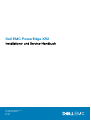 1
1
-
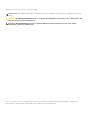 2
2
-
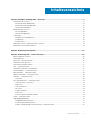 3
3
-
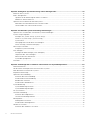 4
4
-
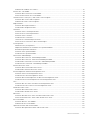 5
5
-
 6
6
-
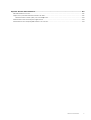 7
7
-
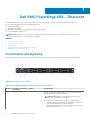 8
8
-
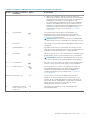 9
9
-
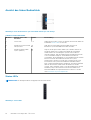 10
10
-
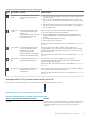 11
11
-
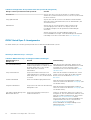 12
12
-
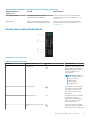 13
13
-
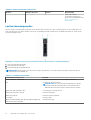 14
14
-
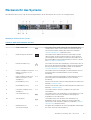 15
15
-
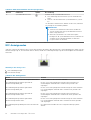 16
16
-
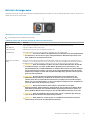 17
17
-
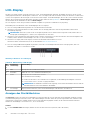 18
18
-
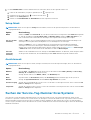 19
19
-
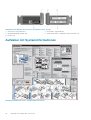 20
20
-
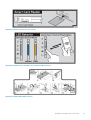 21
21
-
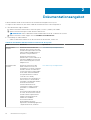 22
22
-
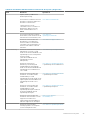 23
23
-
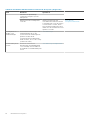 24
24
-
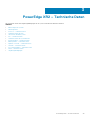 25
25
-
 26
26
-
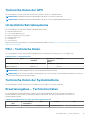 27
27
-
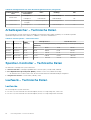 28
28
-
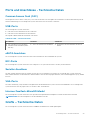 29
29
-
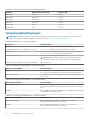 30
30
-
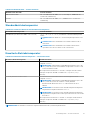 31
31
-
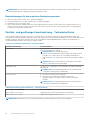 32
32
-
 33
33
-
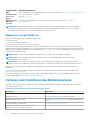 34
34
-
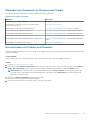 35
35
-
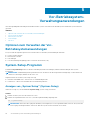 36
36
-
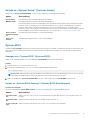 37
37
-
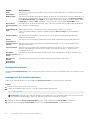 38
38
-
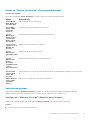 39
39
-
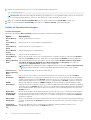 40
40
-
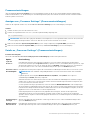 41
41
-
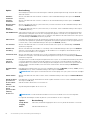 42
42
-
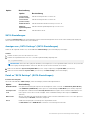 43
43
-
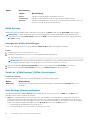 44
44
-
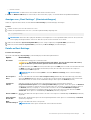 45
45
-
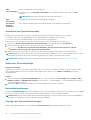 46
46
-
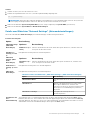 47
47
-
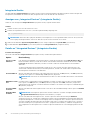 48
48
-
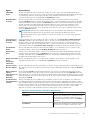 49
49
-
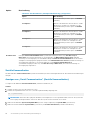 50
50
-
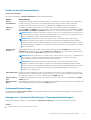 51
51
-
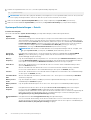 52
52
-
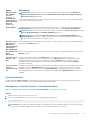 53
53
-
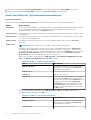 54
54
-
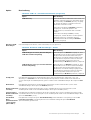 55
55
-
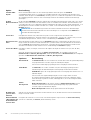 56
56
-
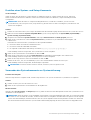 57
57
-
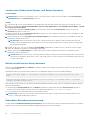 58
58
-
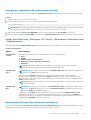 59
59
-
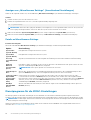 60
60
-
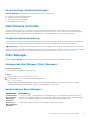 61
61
-
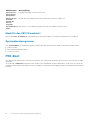 62
62
-
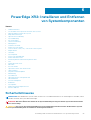 63
63
-
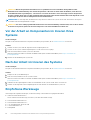 64
64
-
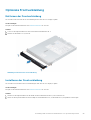 65
65
-
 66
66
-
 67
67
-
 68
68
-
 69
69
-
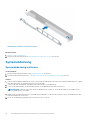 70
70
-
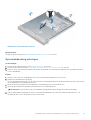 71
71
-
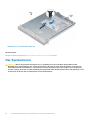 72
72
-
 73
73
-
 74
74
-
 75
75
-
 76
76
-
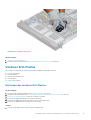 77
77
-
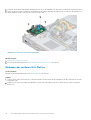 78
78
-
 79
79
-
 80
80
-
 81
81
-
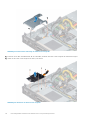 82
82
-
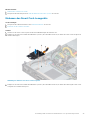 83
83
-
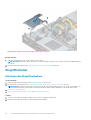 84
84
-
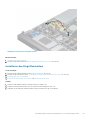 85
85
-
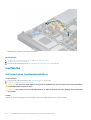 86
86
-
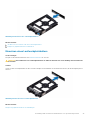 87
87
-
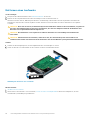 88
88
-
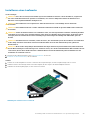 89
89
-
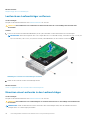 90
90
-
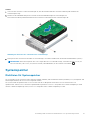 91
91
-
 92
92
-
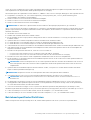 93
93
-
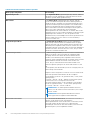 94
94
-
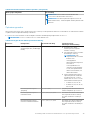 95
95
-
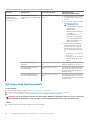 96
96
-
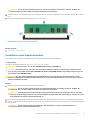 97
97
-
 98
98
-
 99
99
-
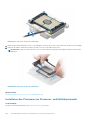 100
100
-
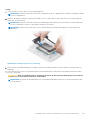 101
101
-
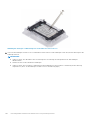 102
102
-
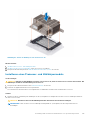 103
103
-
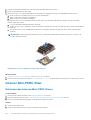 104
104
-
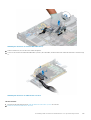 105
105
-
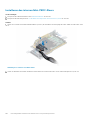 106
106
-
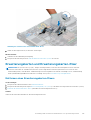 107
107
-
 108
108
-
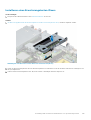 109
109
-
 110
110
-
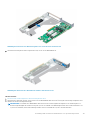 111
111
-
 112
112
-
 113
113
-
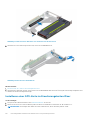 114
114
-
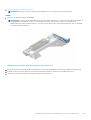 115
115
-
 116
116
-
 117
117
-
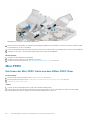 118
118
-
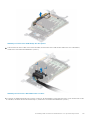 119
119
-
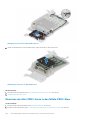 120
120
-
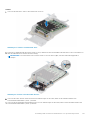 121
121
-
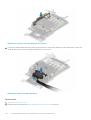 122
122
-
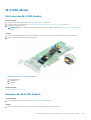 123
123
-
 124
124
-
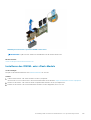 125
125
-
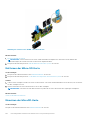 126
126
-
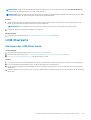 127
127
-
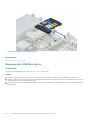 128
128
-
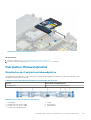 129
129
-
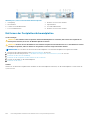 130
130
-
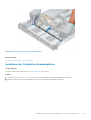 131
131
-
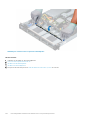 132
132
-
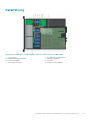 133
133
-
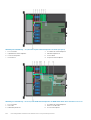 134
134
-
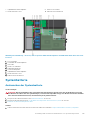 135
135
-
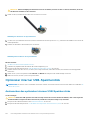 136
136
-
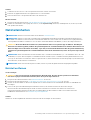 137
137
-
 138
138
-
 139
139
-
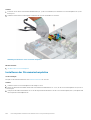 140
140
-
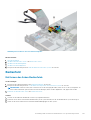 141
141
-
 142
142
-
 143
143
-
 144
144
-
 145
145
-
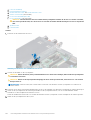 146
146
-
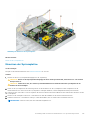 147
147
-
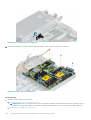 148
148
-
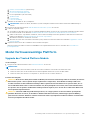 149
149
-
 150
150
-
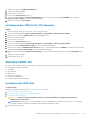 151
151
-
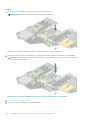 152
152
-
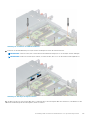 153
153
-
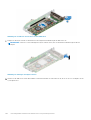 154
154
-
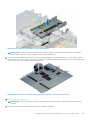 155
155
-
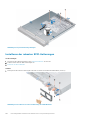 156
156
-
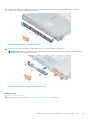 157
157
-
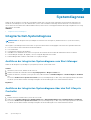 158
158
-
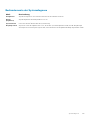 159
159
-
 160
160
-
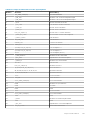 161
161
-
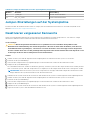 162
162
-
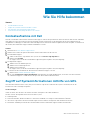 163
163
-
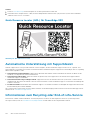 164
164
Verwandte Artikel
-
Dell PowerEdge XR2 Bedienungsanleitung
-
Dell EMC XC Core XCXR2 Bedienungsanleitung
-
Dell PowerEdge XR2 Spezifikation
-
Dell PowerEdge R540 Bedienungsanleitung
-
Dell EMC XC Core XC6515 Benutzerhandbuch
-
Dell PowerEdge R6515 Bedienungsanleitung
-
Dell PowerEdge R6525 Bedienungsanleitung
-
Dell PowerEdge R650 Bedienungsanleitung
-
Dell PowerEdge R440 Bedienungsanleitung
-
Dell PowerEdge R7515 Bedienungsanleitung